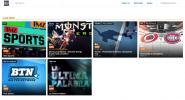Cara Memasang Netflix Di Kodi Dan Membuka Kunci Dari Mana Saja!
Tidak juga Netflix Kodi juga tidak membutuhkan pengantar. Satu kemungkinan besar adalah layanan streaming terbaik di dunia sementara yang lain adalah media player terbaik. Bersama-sama, mereka membentuk kombinasi yang kuat. Meskipun bukan produk resmi dari Netflix, add-on NetfliXBMC untuk Kodi memungkinkan Anda mengakses dan menonton Netflix di Kodi. Anda mendapatkan yang terbaik dari kedua dunia. Anda dapat melihat konten apa pun dari pustaka Kodi dan pengaya serta konten Netflix apa pun. Tentu saja, Anda memerlukan langganan Netflix untuk menggunakan add-on, karena artikel ini bukan tentang mendapatkan Netflix secara gratis.

Kami akan memulai diskusi kami dengan memperkenalkan Netflix, jika Anda belum mengetahuinya. Konten eksklusif Netflix kemudian akan diperkenalkan. Lalu, kami akan menggali inti dari subjek kami dan menunjukkan kepada Anda terlebih dahulu cara memasang add-on NetfliXBMC dan kemudian bagaimana menggunakannya untuk menonton Netflix di Kodi.
Dan karena kita tidak selalu di rumah, maka kita akan membahas cara mengakses Netflix dari mana saja di dunia dengan menggunakan VPN. Dan untuk mempermudah, kami akan memperkenalkan dua penyedia VPN yang kami temukan berfungsi baik dengan Netflix dan Kodi.
Garansi uang kembali 30 hari
Tentang Netflix
Didirikan kembali pada tahun 1997 oleh Reed Hastings dan Marc Randolph, bisnis asli Netflix adalah penyewaan DVD online. Pada 2005 layanan ini memiliki 4,2 juta pengguna terdaftar. Kemudian, pada tahun 2007, Netflix memperkenalkan layanan streaming mereka, mengantarkan pada zaman di mana pengguna dapat menonton film dan acara TV secara instan di komputer mereka. Pada tahun-tahun berikutnya, Netflix bermitra dengan beberapa produsen TV, Game Console, dan pemutar media untuk mengalirkan konten online langsung ke platform mereka.

Hari ini, Netflix tersedia di hampir setiap TV pintar, pemutar media, konsol game utama, smartphone dan tablet Android dan iOS dan, berkat pengaya NetfliXBMC, Kodi. Diperkirakan bahwa Netflix sekarang memiliki hampir 120 juta pengguna di seluruh dunia dan jumlahnya terus meningkat. Netflix sekarang hadir di 190 negara yang mengesankan.
Konten Eksklusif Netflix
Sejak 2013, Netflix bukan hanya layanan streaming lagi tetapi juga produsen konten. Netflix Originals, demikian sebutannya, adalah acara TV yang diproduksi oleh Netflix. Sebagian besar tersedia secara eksklusif di Netflix sementara beberapa juga disiarkan di saluran TV "konvensional". Beberapa acara Netflix Asli terkenal. Di antara pertunjukan-pertunjukan paling terkenal, yang bisa kita pikirkan Riverdale, ditayangkan di CW, Oranye adalah hitam baru, Benda Asing, rumah kartu, Mahkota, Pengembangan yang terhenti, dan seri pahlawan super Marvel Jessica Jones, Pemberani, Penghukum, Tangan besi, Luke Cage dan Pembela.

Menginstal Add-on NetfliXBMC Pada Kodi
Sampai baru-baru ini, repo Alelec adalah rumah tambahan NetfliXBMC. Sayangnya, sudah berhenti bekerja. Untungnya, Browser Git, dari TVADDONS memungkinkan Anda menginstal add-on – dan hampir semua lainnya – langsung dari rumahnya di platform GitHub.
Jika Anda tidak tahu, GitHub adalah platform pengembangan perangkat lunak sumber terbuka yang digunakan untuk membuat dan meng-host semua proyek pengembangan add-on Kodi. Berkat tim hebat di TVADDONS, add-on Browser Git mereka memungkinkan kami menginstal add-on langsung dari GitHub, bukan dari repositori atau file zip.
Tentu saja, ini agak mempersulit proses tetapi jika Anda mengikuti instruksi rinci kami, itu masih harus menjadi tugas yang mudah. Pertama-tama kita harus menginstal alat Indigo. Lalu, dari alat Indigo, kita akan menginstal add-on Git Browser sebelum menggunakannya untuk menginstal add-on Peluncur Chrome - prasyarat - dan kemudian add-on NetfliXBMX yang sebenarnya.
Mengaktifkan Sumber Tidak Dikenal
- Sebelum kita dapat menginstal add-on pihak ketiga apa pun di Kodi, Sumber tidak dikenal harus diaktifkan. Mereka tidak secara default. Begini caranya.
- Dari Layar awal Kodi, klik Ikon pengaturan. Ini adalah gigi kecil di kiri atas layar.
- Lalu, dari Layar pengaturan, klik Pengaturan sistem.
- Dari Layar pengaturan sistem, klik add-ons di menu sebelah kiri dan kemudian klik baris yang mengatakan Sumber yang tidak diketahui untuk mengaktifkannya.
- Kotak pesan akan muncul. Baca peringatan dan klik Iya untuk menutup kotak.
Menginstal Alat Indigo
Mulai lagi dari Kodi tampilan depan, klik Ikon pengaturan satu lagi. Lalu, dari Layar pengaturan, klik Manajer file kali ini.

Dari Layar manajer file, klik dua kali Tambahkan-sumber di sisi layar.

Klik dan kemudian ketik lintasan persis seperti ini: http://fusion.tvaddons.co lalu klik baik.

Klik kotak di bawahnya “Masukkan nama untuk Sumber media ini”Dan ketikkan nama yang bermakna. Kami akan menyebutnya Fusi. Anda dapat menyebutnya apa saja yang Anda suka, selama Anda ingat nama untuk langkah selanjutnya.

Pastikan semuanya terlihat bagus dan klik baik untuk menyimpan sumber file baru.
Kembali ke Kodi tampilan depan dan klik Add-on dari menu sisi kiri. Selanjutnya, klik tombol Ikon Add-on Browser. Ini adalah yang menyerupai kotak terbuka.

Dari Layar browser tambahan, klik Instal dari file zip.

Klik tautan Fusi sumber – atau nama apa pun yang Anda pilih – yang baru saja kami tambahkan. Lalu klik mulai dari sini, dan akhirnya, klik plugin.program.indigo-x.x.x.zip. Ini akan meluncurkan instalasi Alat Indigo.

Instalasi membutuhkan beberapa menit dan akan dikonfirmasikan dengan pesan di kanan atas layar.

Menginstal Git Browser
Sekarang, kita akan menggunakan alat Indigo untuk menginstal add-on Browser Git.
Mulailah dengan meluncurkan Alat indigo. Anda juga akan menemukannya di bawah Pengaya video atau Pengaya program.
Dari Alat utama Indigo menu, klik Addon Installer.

Selanjutnya, klik Git Browser. Ini adalah pilihan pertama dalam daftar.

Sebuah pesan akan muncul, meminta Anda untuk mengunduh Git Browser. Cukup klik Iya untuk mengonfirmasi unduhan.

Instalasi Git Browser akan mulai dan bilah progres akan muncul di layar saat diinstal bersama dengan dependensi apa pun.

Setelah instalasi selesai, bilah progres akan hilang. Dan Anda akan siap menggunakan Browser Git. Klik Git Browser sekali lagi untuk memulainya.
Menginstal Peluncur Chrome
Sebelum kita menginstal add-on NetfliXBMC untuk menonton Netflix di Kodi, kita perlu menginstal add-on Peluncur Chrome karena itu merupakan prasyarat.
Pertama kali Anda menjalankan Git Browser, Anda akan disambut oleh instruksi dasar tentang cara menggunakan add-on.

Klik di mana saja di luar kotak pesan untuk menutupnya dan menampilkan menu utama Git Browser.

Untuk pemasangan khusus ini, kami akan menggunakan Cari Dengan Judul Repositori GitHub fungsi. Klik garis itu dan kemudian klik Pencarian baru.

Ketik “netflixbmc”Sebagai istilah pencarian Anda dan klik baik.

Git Browser akan mencari GitHub sebentar dan menampilkan hasil pencarian. Temukan garis yang mengatakan plugin.program.chrome.launcher-1.1.5.zip dan klik itu.

Kotak pesan akan muncul, klik Instal untuk meluncurkan instalasi add-on.

Setelah beberapa saat, instalasi akan selesai dan Anda akan diminta untuk melanjutkan menginstal pengaya atau memulai ulang Kodi. Kami masih memiliki add-on untuk diinstal jadi klik Terus.

Menginstal Add-on NetfliXBMC
Setelah semua langkah awal selesai, kami sekarang siap untuk menginstal add-on NetfliXBMC yang sebenarnya. Anda harus tetap berada di layar hasil pencarian setelah langkah terakhir. Temukan garis yang mengatakan plugin.video.netflixbmx-1.3.18.zip dan klik itu.

Setelah mengkonfirmasi instalasi dengan mengklik Install, tunggu sampai selesai sampai Anda diminta untuk Mengulang kembali atau Terus sekali lagi. Kali ini, kami selesai menginstal add-on jadi, klik Mengulang kembali.
Pada beberapa platform, Kodi hanya akan berhenti dan tidak memulai ulang. Anda harus memulai ulang secara manual. Setelah dimulai ulang, Anda dapat meluncurkan add-on NetfliXMBC dari Layar pengaya video.

Menggunakan Add-on NetfliXBMC
Jika Anda terbiasa dengan Kodi dan Netflix, menggunakan add-on NetfliXBMC akan mudah. Pertama kali Anda memulainya, Anda harus memasukkan alamat email dan kata sandi akun Netflix Anda sebelum Anda disambut oleh menu utamanya yang sederhana.

Hanya memiliki tiga item. Dua yang pertama cukup jelas dan yang ketiga, Saran, adalah tempat Anda akan menemukan saran Netflix, berdasarkan apa yang Anda tonton dan apa yang juga ditonton oleh pengguna lain pada program yang sama.
Itu Film Bagian akan membiarkan Anda melihat sendiri “Daftarku", milikmu Melihat aktivitas atau jelajahi Terbaru film atau jelajahi dengan Genre. Anda juga memiliki akses ke film Cari Kegunaan.
Itu Acara TV Bagian ini sangat mirip, dengan akrab Daftarku dan Melihat aktivitas pilihan. Anda juga dapat memilih untuk menelusuri Terbaru menunjukkan, Semua menunjukkan, atau untuk menjelajahinya dengan Genre. Dan seperti rekan filmnya, Anda juga punya Cari fungsi untuk acara TV.
Mengakses Netflix Dari Mana Saja
Sebagai penyedia streaming, Netflix terkadang memiliki hak distribusi terbatas untuk serial dan film yang dibawanya. Misalnya, mereka memiliki hak streaming ke The Big Bang Theory di beberapa negara Eropa tetapi tidak di AS. Demikian pula, konten asli Netflix mereka sendiri sering tersedia di beberapa pasar di siaran TV reguler melalui perjanjian yang melarang mereka membuatnya tersedia di pasar itu.
Untuk semua alasan itu, Netflix menggunakan banyak teknik yang disebut geo-blocking untuk memastikan bahwa pengguna hanya dapat mengakses layanan mereka secara lokal. Seorang pengguna di AS, misalnya, hanya dapat mengakses Netflix versi AS sementara satu di Kanada hanya dapat mengakses versi Kanada dan bukan versi AS.
Masalah yang dihadapi pengguna dengan hal ini adalah, karena perjanjian-perjanjian tersebut di atas, konten yang tersedia bervariasi dari satu wilayah ke wilayah lainnya. Beberapa program mungkin tidak tersedia di Netflix versi lokal Anda saat berada di negara berikutnya. Secara umum, US Netflix adalah yang memiliki konten terbanyak.
Ini menimbulkan masalah lain. Bagaimana jika Anda bepergian ke luar negeri? Anda tidak akan bisa menonton Netflix. setidaknya, tidak kecuali Anda menemukan cara untuk memotong pemblokiran geografis.
Singkatnya, singkatnya
Pemblokiran geografis, seperti yang biasa disebut, dicapai terutama dengan menyaring lalu lintas berdasarkan alamat IP sumber. Alamat IP adalah nomor unik yang ditetapkan untuk setiap komputer yang terhubung ke Internet. Ini digunakan untuk mengirimkan data ke dan dari berbagai komputer yang terhubung internet. Setiap permintaan yang dikirimkan ke server Netflix menyertakan alamat IP Anda, seperti alamat pengirim di amplop. Ini adalah bagaimana server Netflix akan tahu ke mana harus mengirim aliran video yang Anda minta.
Ada korelasi langsung antara alamat IP Anda dan lokasi Anda. Ini adalah bagaimana Netflix tahu di mana Anda berada dan dapat memblokir permintaan Anda jika Anda tidak berada di tempat yang tepat.
Solusinya - Gunakan VPN
VPN dapat membantu Anda terhubung ke Netflix dari mana saja di dunia. Begini caranya. Virtual Private Network atau VPN adalah sistem yang terutama digunakan untuk meningkatkan keamanan dan privasi saat mengirim data melalui Internet. VPB membangun virtual – maka nama-tunnel antara komputer Anda dan server VPN di lokasi yang jauh. Semua data masuk dan keluar dari komputer Anda dikirim melalui terowongan setelah dienkripsi menggunakan algoritma yang kuat yang membuatnya tidak mungkin untuk di-crack. Ketika data dari komputer Anda tiba di server VPN, itu didekripsi sebelum dikirim keluar di Internet.
Di sinilah VPN dapat membantu Anda mengakses Netflix. Ketika data yang didekripsi meninggalkan server VPN, alamat sumbernya bukan lagi komputer Anda, melainkan server VPN. Karena itu, Netflix akan "berpikir" bahwa Anda berada di mana pun server VPN berada. Jadi, untuk mengakses, misalnya, Netflix versi AS dari luar AS, yang harus Anda lakukan hanyalah menyambung ke server VPN yang berlokasi di AS.
Kami mengatakan "harus" karena, sayangnya, itu tidak selalu berhasil. Netflix bekerja sangat keras untuk melindungi perjanjian lisensi kontennya dan akan sering memblokir alamat IP server VPN yang dikenal. Dan mereka tahu a banyak alamat server VPN. Anda harus hati-hati memilih penyedia VPN Anda, tetapi meskipun demikian, tidak ada jaminan bahwa Netflix pada akhirnya tidak akan mengetahui alamat IP mereka dan memblokirnya. Penyedia terbaik menggunakan teknik yang berbeda untuk mencegah hal itu terjadi.
Dua Penyedia VPN Luar Biasa Untuk Netflix
Ada banyak penyedia VPN di luar sana. Mungkin terlalu banyak. Begitu banyak yang memilih satu dapat membuktikan menjadi tugas yang menakutkan. Ada beberapa faktor yang harus Anda pertimbangkan. Berikut ini beberapa yang paling penting:
- Kecepatan koneksi yang cepat akan membantu mengurangi – dan terkadang bahkan menghilangkan – buffering. Penyedia Anda harus memiliki server yang kuat dan banyak bandwidth yang tersedia.
- Ketat tidak ada kebijakan logging akan meningkatkan privasi Anda dengan memastikan tidak ada informasi tentang Anda dan / atau aktivitas online Anda yang disimpan. Dengan begitu, bahkan jika penyedia Anda diretas atau dipaksa oleh pihak berwenang untuk mengungkapkan data penggunaan, Anda masih aman.
- Tidak ada batasan penggunaan akan memastikan Anda dapat mengakses konten apa pun dengan kecepatan penuh. Beberapa penyedia akan mengurangi beberapa jenis lalu lintas atau tidak akan mengizinkan beberapa penggunaan. Mereka harus dihindari.
- Perangkat lunak klien untuk beberapa perangkat akan memastikan VPN berfungsi pada semua peralatan Anda. Setelah Anda mulai menggunakan VPN, Anda mungkin ingin menggunakannya di semua perangkat Anda
- Dan karena kita berbicara tentang membuka blokir Netflix, Anda harus memilih penyedia yang memiliki server di negara yang tepat. Itu akan menjadi negara asal versi Netflix yang ingin Anda tonton.
Di addictivetips.com, kami telah menguji banyak - jika tidak semua - penyedia VPN yang populer. Dua dari mereka menonjol karena mereka memenuhi semua kriteria kami dan memberikan kinerja dan nilai yang mengesankan, ExpressVPN dan Cyberghost.
ExpressVPN terkenal karena kecepatan nyala servernya. Dan berbicara tentang server, ada lebih dari 1700 di antaranya tersebar di sekitar seratus negara. Ini adalah salah satu kumpulan server terbesar dari penyedia VPN apa pun.

ExpressVPN tidak hanya memiliki kecepatan dan banyak server, fitur privasinya juga luar biasa. Meskipun secara teknis mereka menyimpan log, itu adalah statistik koneksi yang dianonimkan - alamat IP Anda tidak dapat dan TIDAK akan pernah diungkapkan kepada pihak ketiga. Penggunaan OpenVPN dengan enkripsi AES 256-bit 256-bit, kerahasiaan ke depan sempurna, dan kunci DHE-RSA 4.096-bit yang dilindungi oleh algoritma SHA-512 menjamin data Anda aman. Ini juga menawarkan bandwidth tak terbatas serta tanpa batasan apa pun. Ada aplikasi klien yang tersedia untuk sebagian besar platform termasuk Windows, MacOS, Linux, dan Android. Ini juga salah satu VPN siluman terbaik dan, akibatnya, satu untuk yang langka yang tidak diblokir oleh Netflix.
- Membuka blokir Netflix dan situs streaming lainnya
- Server tercepat yang kami uji
- Enkripsi aman & protokol VPN
- Tidak ada kebijakan logging yang ditegakkan dengan baik
- Layanan Pelanggan 24/7.
- Harga sedikit lebih tinggi.
DEAL PEMBACA: Dapatkan 3 bulan gratis di paket tahunan ExpressVPN & hemat 49%
Pilihan hebat lainnya dalam hal kecepatan dan fitur, CyberGhost adalah penyedia VPN yang sangat baik. Fitur utamanya termasuk kebijakan zero-logging yang ketat, bandwidth dan lalu lintas tidak terbatas, enkripsi AES 256-bit, sistem anti-sidik jari.

CyberGhost membawa privasi selangkah lebih maju dengan tidak menyimpan data apa pun tentang penggunanya. Pembelian berlangganan diproses melalui pengecer sehingga CyberGhost tidak memiliki informasi pribadi apa pun yang dapat mengidentifikasi pengguna.
Adapun aplikasi yang tersedia, ada Windows, MacOS, iOS, dan Android. CyberGhost juga menyediakan instruksi terperinci untuk mengatur layanan mereka di platform lain. Dan tentu saja, server mereka tidak diblokir oleh Netflix.
- Bekerja dengan Netflix
- Izin peer-to-peer (P2P) diizinkan
- Tidak di 14 Mata
- Kebijakan larangan-ketat yang ketat
- Garansi uang kembali 45 hari tanpa pertengkaran.
- Terkadang mengalami kecepatan rata-rata.
Ingin mencoba CyberGhost? Manfaatkan penawaran EKSKLUSIF ini: besar 77% dari paket 18 bulan. Itu hanya $ 2,75 per bulan!
Membungkusnya
Berkat pengaya NetfliXBMC, Anda dapat menonton konten Netflix tanpa meninggalkan Kodi. Dan meskipun proses instalasi agak rumit, itu sepadan dengan usaha. Anda akan dihargai dengan satu tempat di mana Anda dapat menonton semua konten lokal Anda, konten dari ratusan add-on Kodi dan konten dari Netflix. Dan dengan bantuan VPN, Anda akan dapat menonton Netflix dari mana saja di dunia.
Sudahkah Anda mencoba add-on NetfliXBMC? Kami senang mendengar tentang pengalaman Anda, masalah – jika ada – yang Anda temui dan solusi yang Anda sukai. Gunakan komentar di bawah ini untuk berbagi pemikiran Anda dengan kami.
Pencarian
Tulisan Terbaru
Kodi 18 Leia: Alpha 1 Keluar, Inilah Yang Baru
Tahun baru, rilis besar baru untuk pusat media open-source Kodi. Se...
Super Bowl (52) di Kodi: Live Streams untuk 2018 Super Bowl
Tontonan mengesankan NFL yaitu Super Bowl hanya bergulir sekitar se...
Instal Kodi di Firestick dan Fire TV via USB
Tidak ada kekurangan cara untuk melakukan sideload Kodi atau aplika...